手機愛奇藝影片傳輸至電腦的方法指南
如何將手機愛奇藝影片傳到電腦
1、先打開手機資料夾,找到名Android資料夾點擊進入。
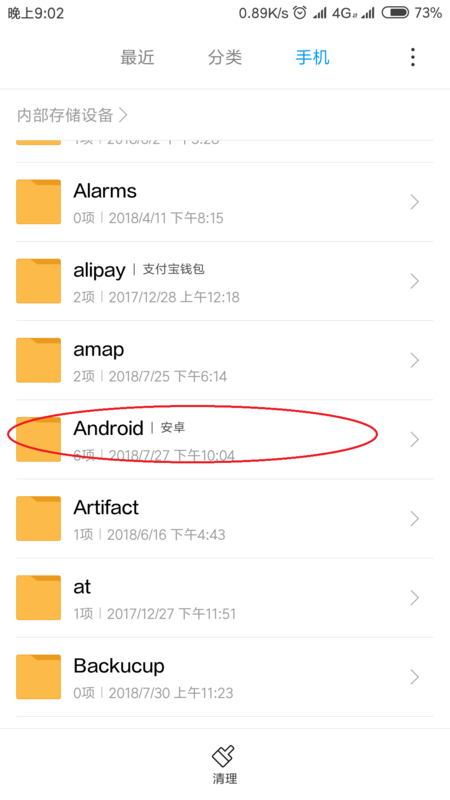
#2、再選擇data資料夾。
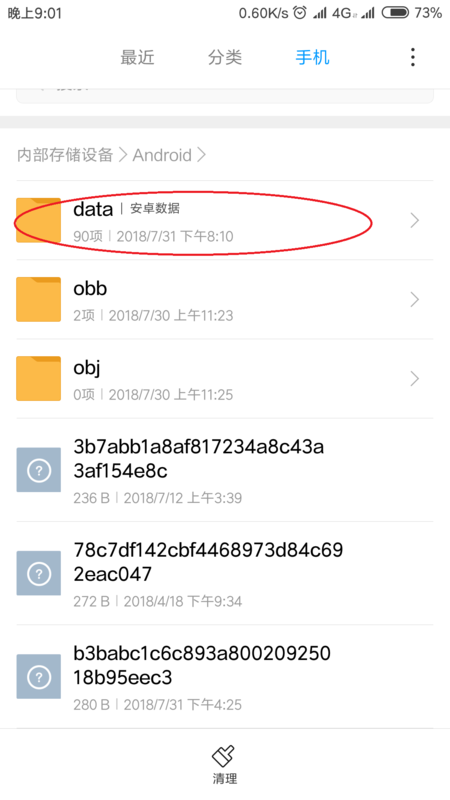
#3、找到com.qiyi.video,點擊進入。
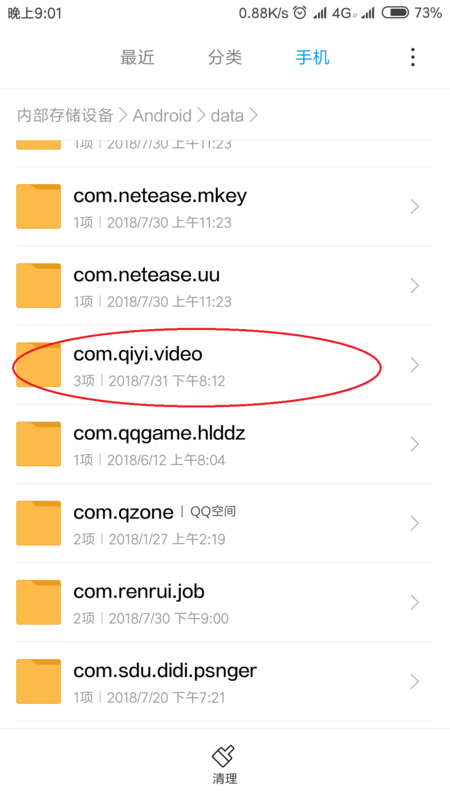
#4、再選擇flies資料夾。
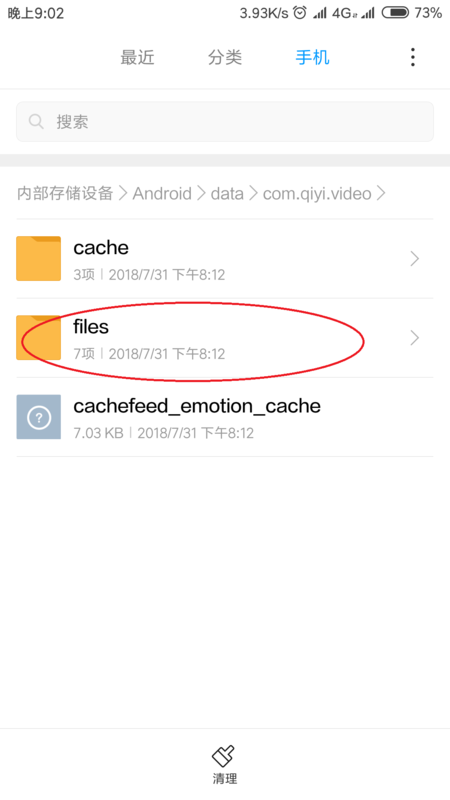
#5、選擇app資料夾。
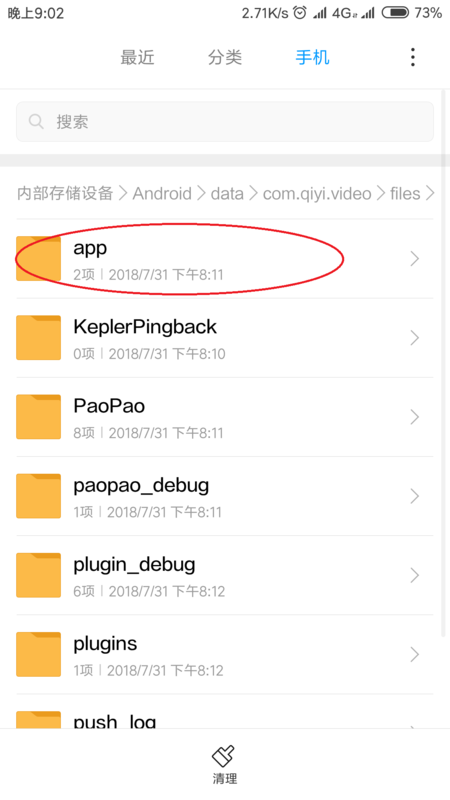
#6、再選擇download資料夾。
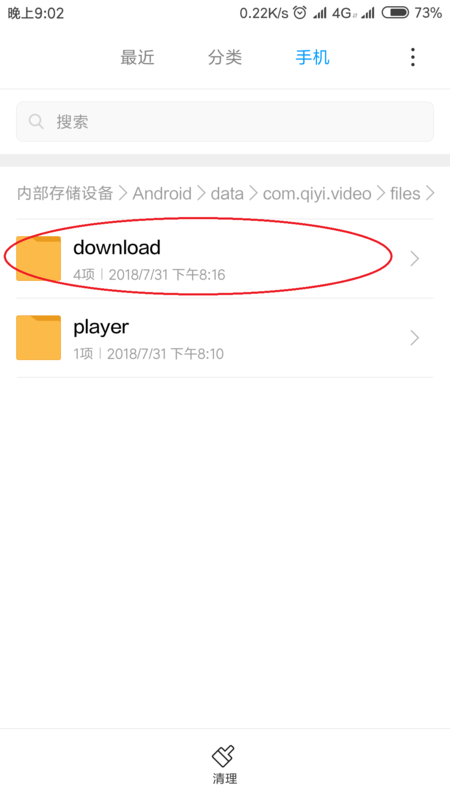
#7、再選擇video資料夾。
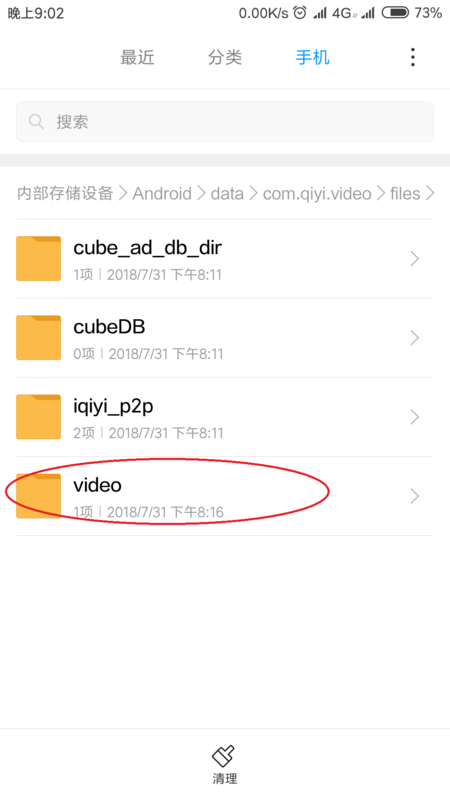
#8、進入video資料夾之後,你快取的影片內容會根據時間產生一個對應的檔案。找到你對應的文件進入,裡面就是你下載好的視頻,由於愛奇藝對視頻進行加密處理,所以只能用愛奇藝進行觀看,如果要將其導入到電腦,就用數據線連接手機與電腦。在電腦上找到對應到檔案複製帶電腦即可。
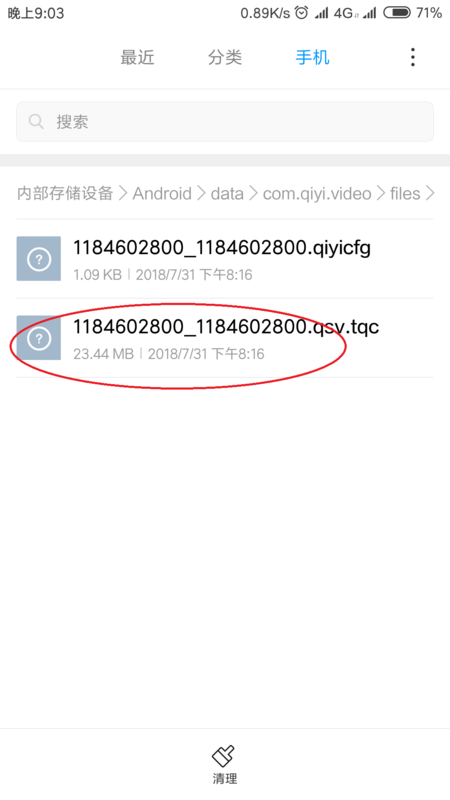
#擴充資料:
資料傳輸的幾種分類:
依資料傳輸的流向和時間關係,資料傳輸方式可分為單工、半雙工和全雙工資料傳輸。
1、單工資料傳輸是兩個資料站之間只能沿著一個指定的方向進行資料傳輸。即一端的DTE固定為資料來源,另一端的DTE固定為資料宿。
2、半雙工資料傳輸是兩個資料站之間可以在兩個方向上進行資料傳輸,但不能同時進行。即每一端的DTE既可作資料來源,也可作資料宿,但不能同時作為資料來源與資料宿。
3、全雙工資料傳輸是在兩個資料站之間,可以在兩個方向上同時進行傳輸。即每一端的DTE均可同時作為資料來源與資料宿。通常四線線路實現全雙工資料傳輸。二線線路實現單工或半雙工資料傳輸。在採用頻率多工、時分複用或回波抵銷等技術時,二線線路也可實現全雙工資料傳輸。
參考資料來源:搜狗百科-資料傳輸方式
怎麼投到電腦
如果電視機是安卓智慧電視機,能夠支援多螢幕互動功能,則可以和手機進行無線連接,連接後手機上播放的愛奇藝電影就可以投放到電視機上觀看了。方法如下:
1、確保手機和電視機都連接在同一區域網路內。
2、開啟電視機,進入系統設定介面,找到通用設定選項下的多螢幕互動功能,按確認鍵進入,將多螢幕互動功能打開,使電視機處於待連線狀態。
3、接著在手機上下載、安裝投影機神器app或其他多螢幕互動軟體。
4、安裝完成後,開啟多螢幕互動軟體,點選新增設備,開始搜尋區域網路內可連接的設備,找到電視機的名稱後,點選連線即可;如果沒搜尋到電視機的名稱,則可以手動輸入電視機的IP位址進行連線。
5.連線成功後,開啟多螢幕互動軟體的無線傳屏功能,把手機播放愛奇藝電影,電影的畫面和聲音就可以無線同步傳送到電視機播放出來。
以上是手機愛奇藝影片傳輸至電腦的方法指南的詳細內容。更多資訊請關注PHP中文網其他相關文章!

熱AI工具

Undresser.AI Undress
人工智慧驅動的應用程序,用於創建逼真的裸體照片

AI Clothes Remover
用於從照片中去除衣服的線上人工智慧工具。

Undress AI Tool
免費脫衣圖片

Clothoff.io
AI脫衣器

Video Face Swap
使用我們完全免費的人工智慧換臉工具,輕鬆在任何影片中換臉!

熱門文章

熱工具

記事本++7.3.1
好用且免費的程式碼編輯器

SublimeText3漢化版
中文版,非常好用

禪工作室 13.0.1
強大的PHP整合開發環境

Dreamweaver CS6
視覺化網頁開發工具

SublimeText3 Mac版
神級程式碼編輯軟體(SublimeText3)
 如何修復蒸汽雲錯誤?嘗試這些方法
Apr 04, 2025 am 01:51 AM
如何修復蒸汽雲錯誤?嘗試這些方法
Apr 04, 2025 am 01:51 AM
蒸汽雲錯誤可能是由於許多原因引起的。要順利玩遊戲,您需要採取一些措施來刪除此錯誤,然後才能啟動遊戲。 PHP.CN軟件在這篇文章中介紹了一些最佳方法以及更多有用的信息。
 Windows元數據和Internet服務問題:如何解決?
Apr 02, 2025 pm 03:57 PM
Windows元數據和Internet服務問題:如何解決?
Apr 02, 2025 pm 03:57 PM
您可能會看到“無法建立與Windows Metadata和Internet Services(WMI)的連接”。事件查看器的錯誤。 PHP.CN的這篇文章介紹瞭如何刪除Windows元數據和Internet服務問題。
 修復 - OneDrive不在PC上上傳照片
Apr 02, 2025 pm 04:04 PM
修復 - OneDrive不在PC上上傳照片
Apr 02, 2025 pm 04:04 PM
OneDrive是Microsoft的在線雲存儲服務。有時,您可能會發現OneDrive無法將照片上傳到雲。如果您在同一條船上,請繼續閱讀PHP.CN軟件的帖子,以獲取有效的解決方案!
 如何解決KB5035942更新問題 - 崩潰系統
Apr 02, 2025 pm 04:16 PM
如何解決KB5035942更新問題 - 崩潰系統
Apr 02, 2025 pm 04:16 PM
KB5035942更新問題 - 用戶通常發生崩潰系統。受到的人們希望找到擺脫困境的出路,例如崩潰系統,安裝或聲音問題。針對這些情況,這篇文章由Php.cn Wil發表
 刪除PC App Store惡意軟件 - 適合您的完整指南!
Apr 04, 2025 am 01:41 AM
刪除PC App Store惡意軟件 - 適合您的完整指南!
Apr 04, 2025 am 01:41 AM
如果您在計算機上有一個名為PC App Store的程序,並且沒有故意安裝它,則可能會感染惡意軟件。 PHP.CN的這篇文章介紹瞭如何刪除PC App Store惡意軟件。
 修復:兄弟:兩個兒子重製的故事不推出/加載
Apr 02, 2025 am 02:40 AM
修復:兄弟:兩個兒子重製的故事不推出/加載
Apr 02, 2025 am 02:40 AM
兄弟是:兩個兒子重製的故事沒有發起嗎?遇到兄弟:兩個兒子重製黑屏的故事?在這裡,有關PHP.CN的這篇文章為您提供了測試的解決方案,以幫助您解決此問題。
 如何使用Chris Titus工具創建Debloated Win11/10 ISO
Apr 01, 2025 am 03:15 AM
如何使用Chris Titus工具創建Debloated Win11/10 ISO
Apr 01, 2025 am 03:15 AM
Chris Titus Tech具有稱為Windows實用程序的工具,可以幫助您輕鬆地創建Debloated Windows 11/10 ISO安裝乾淨的系統。 PHP.CN提供了有關如何使用Chris Titus工具完成此操作的完整指南。
 安裝圖形驅動程序後,努力修復黑屏
Apr 15, 2025 am 12:11 AM
安裝圖形驅動程序後,努力修復黑屏
Apr 15, 2025 am 12:11 AM
在Windows 10/11中安裝了像NVIDIA驅動程序這樣的圖形驅動程序之後,您是否曾經遇到過黑屏?現在,在PHP.CN的這篇文章中,您可以找到一些值得嘗試的NVIDIA驅動程序更新黑屏的解決方案。






